Rumah >Tutorial sistem >Siri Windows >Penjelasan terperinci tentang tetapan projektor dalam win10
Penjelasan terperinci tentang tetapan projektor dalam win10
- PHPzke hadapan
- 2023-12-22 23:40:081056semak imbas
Sebelum menggunakan projektor win10, anda perlu membuat tetapan yang berkaitan dalam sistem, jika tidak, unjuran projektor akan menjadi tidak lengkap atau bahkan mustahil Jadi apabila menyambung ke projektor dalam win10, bagaimana untuk menyediakan sambungan ke projektor? lihat di bawah.
Cara menyediakan projektor win10:
1 Palamkan kabel vga projektor ke antara muka vga komputer, kemudian tekan kombinasi kekunci win+i untuk membuka tetapan, dan klik untuk membuka sistem.
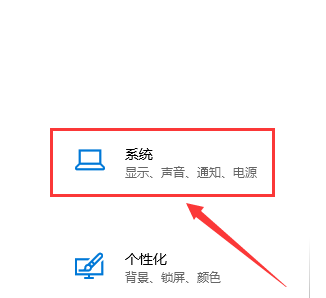
2 Dalam tab paparan tetapan sistem, kami mencari tetapan paparan lanjutan di sebelah kanan dan membukanya.
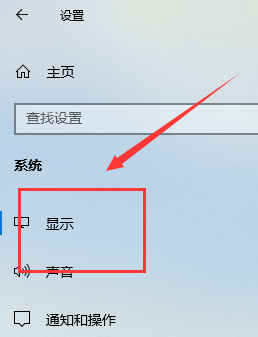
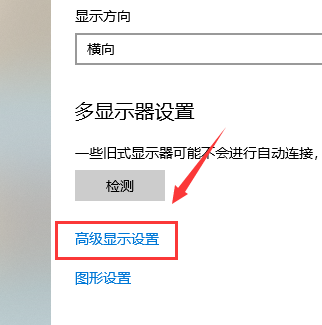
3 Kemudian klik Pilihan Lanjutan untuk Teks dan Pelarasan Saiz Item Lain dalam tetingkap Tetapan Paparan Lanjutan.

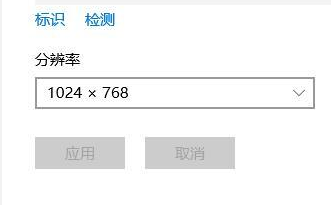
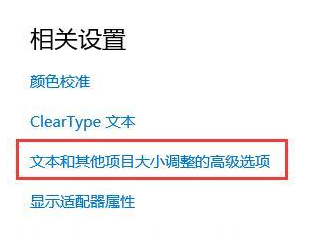
4 Akhir sekali, dalam tetingkap paparan, klik Projek Skrin Kedua di sebelah kiri, dan tetapan berkaitan unjuran akan muncul di sebelah kanan skrin.
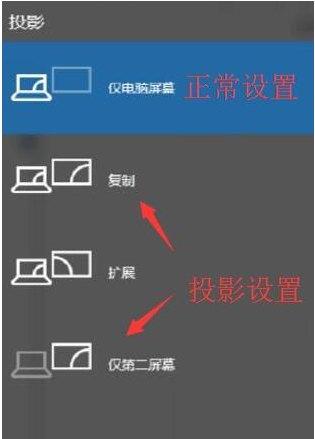
Atas ialah kandungan terperinci Penjelasan terperinci tentang tetapan projektor dalam win10. Untuk maklumat lanjut, sila ikut artikel berkaitan lain di laman web China PHP!
Artikel berkaitan
Lihat lagi- Bagaimana untuk menyelesaikan masalah desktop Windows 7 berputar 90 darjah
- Bagaimana untuk menamatkan proses berjalan secara paksa dalam Win7
- Versi pratonton Win11 Build 25336.1010 dikeluarkan hari ini: digunakan terutamanya untuk menguji saluran paip operasi dan penyelenggaraan
- Pratonton Win11 Beta Bina 22621.1610/22624.1610 dikeluarkan hari ini (termasuk kemas kini KB5025299)
- Pengecaman cap jari tidak boleh digunakan pada komputer ASUS Bagaimana untuk menambah cap jari? Petua untuk menambah cap jari pada komputer ASUS

